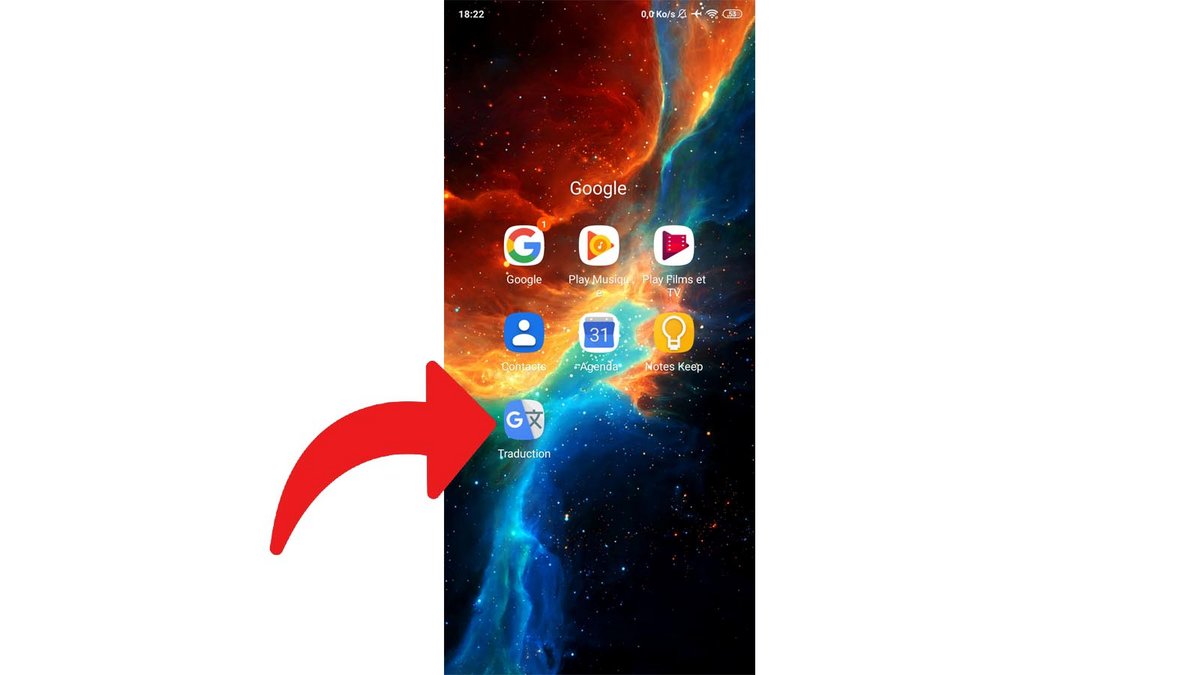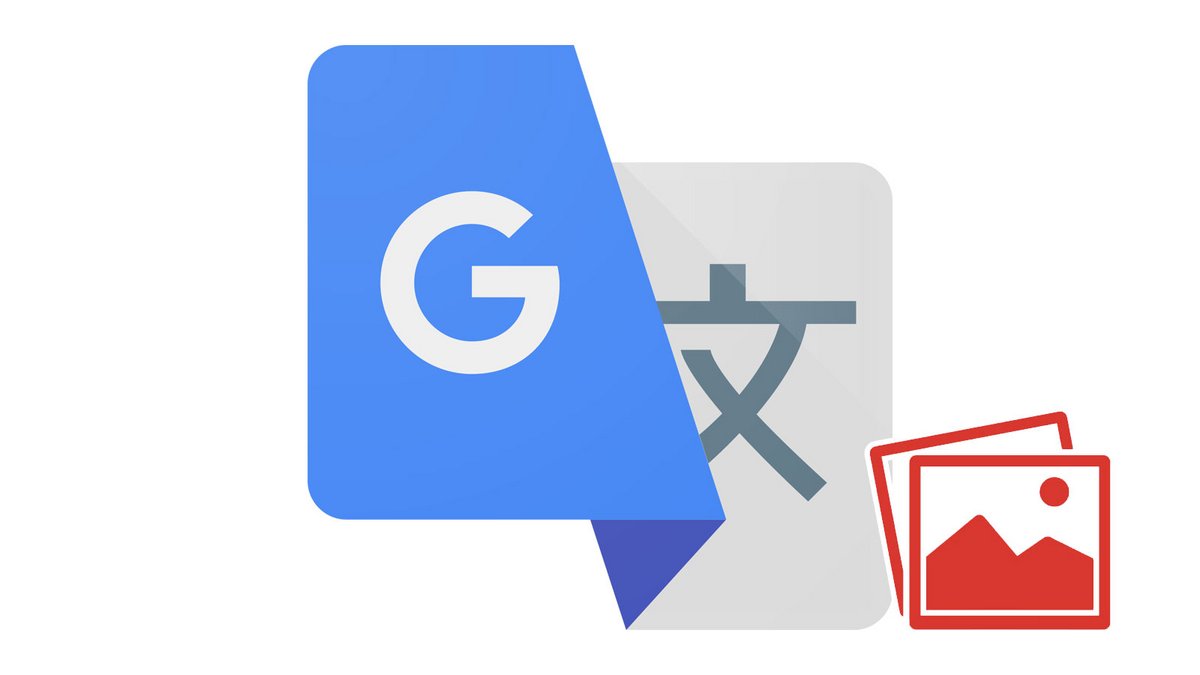
Google Dịch là một công cụ tiện dụng không chỉ có khả năng dịch văn bản bạn nhập hoặc dán mà còn cả văn bản xuất hiện trong ảnh hoặc hình ảnh. Dưới đây là cách sử dụng tính năng hữu ích này theo nhiều cách.
Trước mặt bạn có một bảng hiệu, một áp phích, một thực đơn nhà hàng, một văn bản hành chính không được viết bằng ngôn ngữ bạn nói? Không cần sao chép văn bản trên trình dịch của bạn, bạn có thể dịch văn bản đó bằng Google Dịch chỉ bằng cách chụp ảnh đối tượng được đề cập. Chức năng này tiết kiệm đáng kể thời gian và khả năng thành thạo tốt của nó sẽ làm đảo lộn trải nghiệm của bạn ở nước ngoài. Để biết cách sử dụng Google Dịch đúng cách là điều cần thiết.
Tùy chọn này hiện chỉ khả dụng trên điện thoại thông minh và máy tính bảng (Android, iOS, iPadOS) và yêu cầu quyền truy cập vào máy ảnh của bạn một cách hợp lý. Hiện tại, không thể dịch hình ảnh qua dịch vụ máy tính để bàn với webcam hoặc bằng cách tải lên tài liệu để phân tích.
Dịch văn bản ảnh bằng Google Dịch
Tính năng này cũng hoạt động bằng cách chụp trực tiếp ảnh của nội dung bạn muốn dịch bằng cách nhập ảnh đã được chụp.
- Bắt đầu bằng cách mở ứng dụng Google Dịch trên thiết bị di động của bạn.
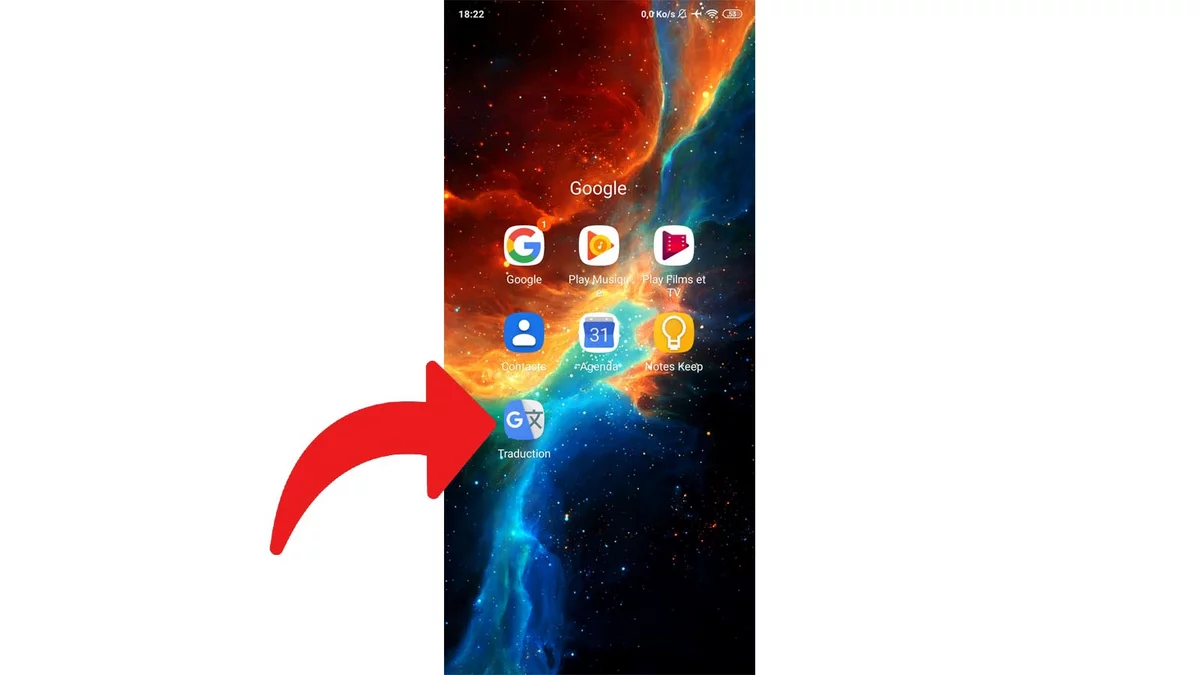
- Thiết lập ngôn ngữ nguồn và ngôn ngữ đích nếu bạn chưa thiết lập (xem các bước bên dưới).
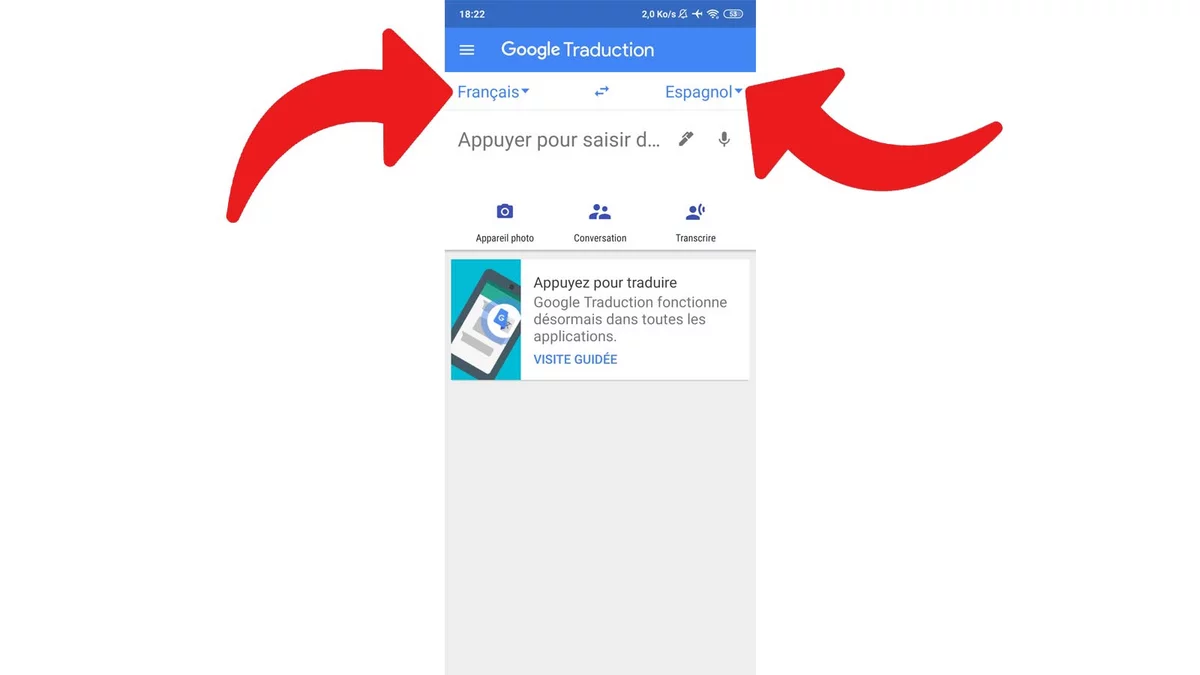
- Ở trên cùng bên trái, chọn ngôn ngữ nguồn mà bạn muốn dịch hoặc để ứng dụng đảm nhận việc nhận dạng ngôn ngữ đó bằng cách chọn “Phát hiện ngôn ngữ“.
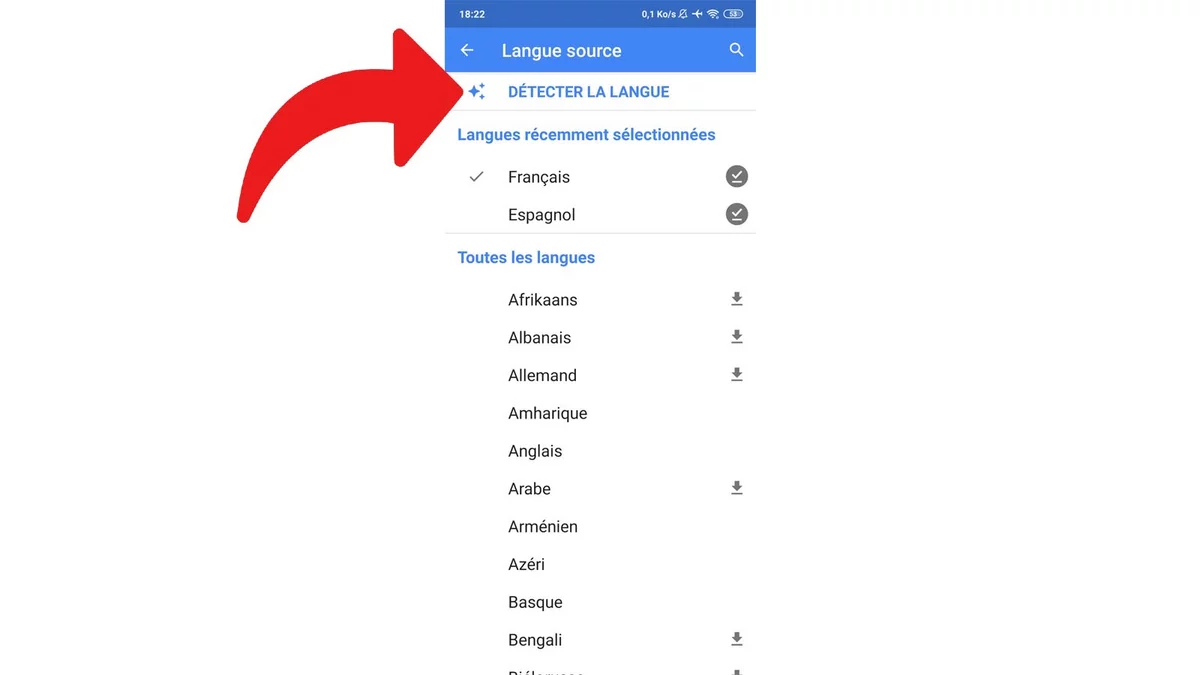
- Ở trên cùng bên phải, hãy chọn “người Pháp“hoặc ngôn ngữ đích mà bạn chọn.
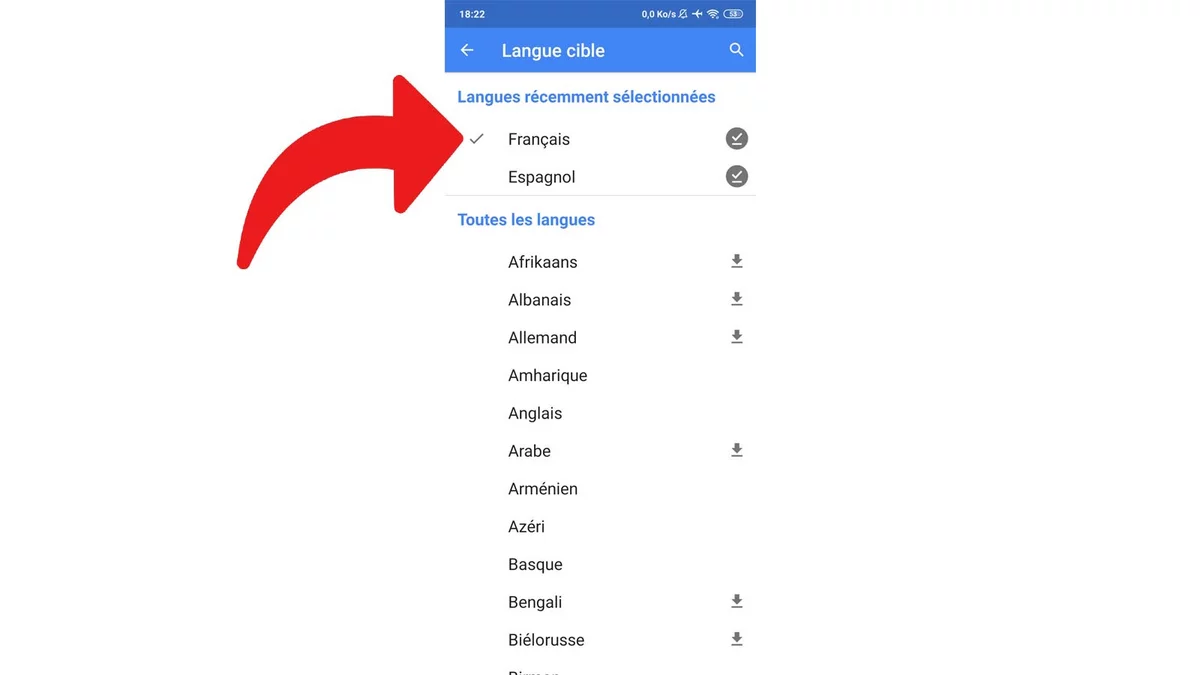
- Nhấn vào “Máy ảnh“.
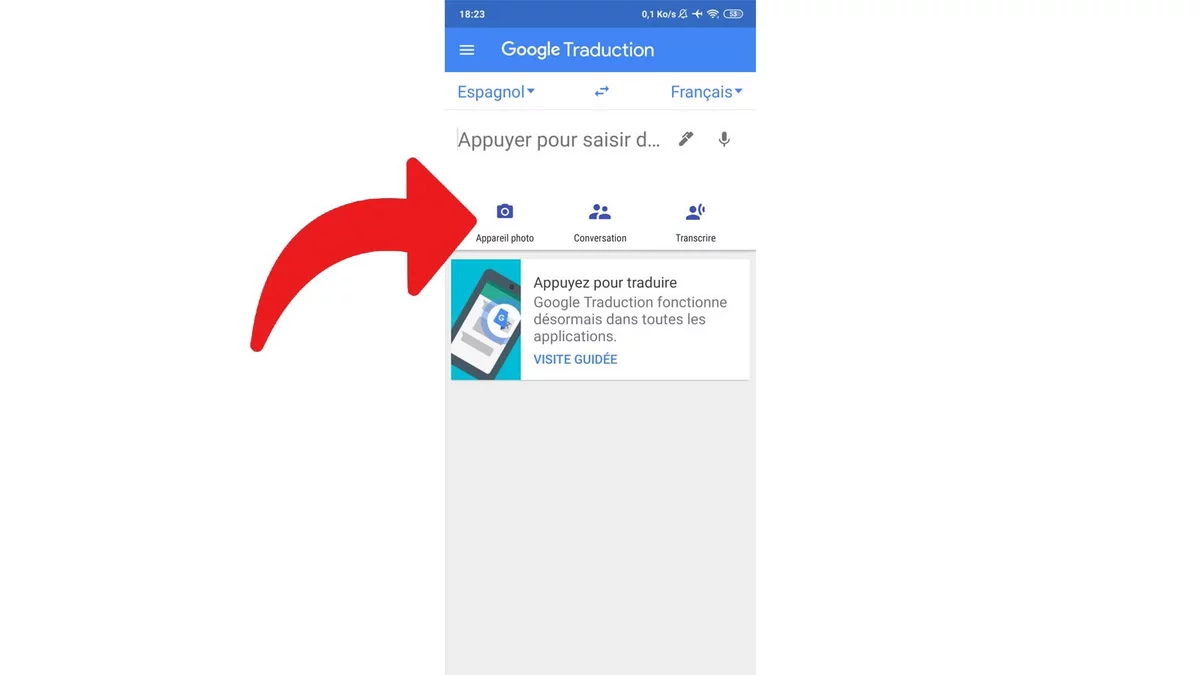
- Nếu đây là lần đầu tiên bạn sử dụng tính năng này, hãy chọn có cho phép Google giữ lại hình ảnh bạn chụp hoặc tải lên hay không (bỏ chọn hộp được bật theo mặc định để chọn không tham gia). Google sử dụng nó để cải thiện dịch vụ của mình. Nhấn vào “Tiếp tục“.
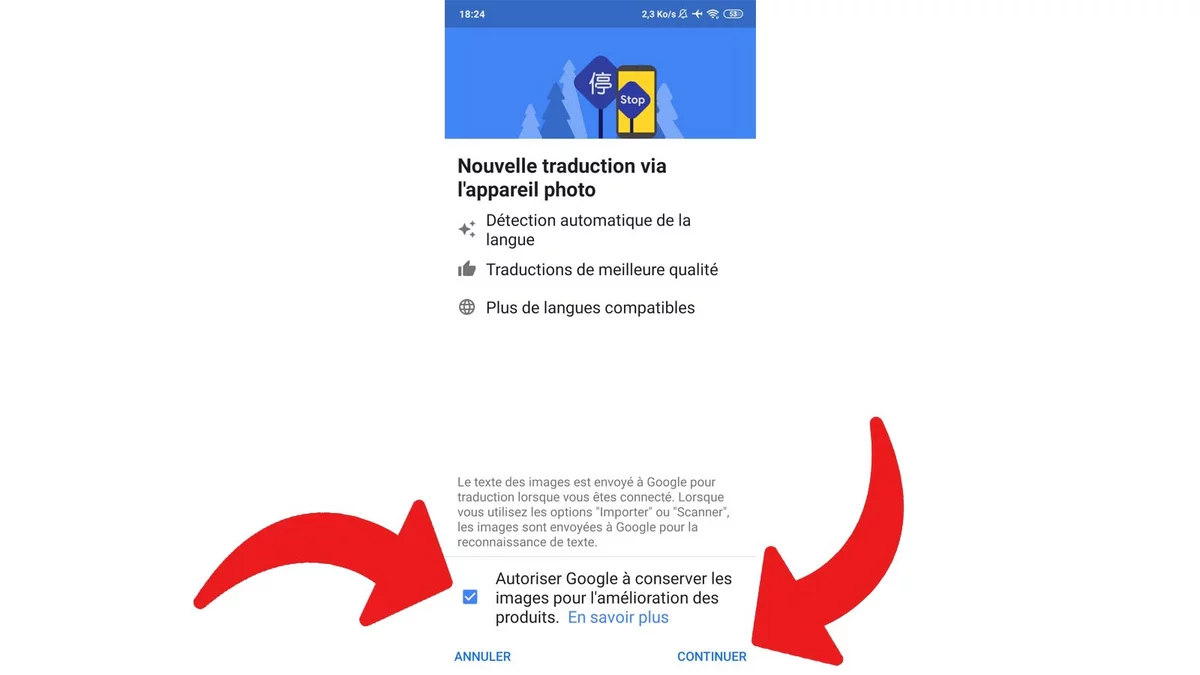
- Nếu đây là lần đầu tiên bạn sử dụng tính năng này, hãy cho phép ứng dụng truy cập vào máy ảnh để chụp ảnh và quay video.
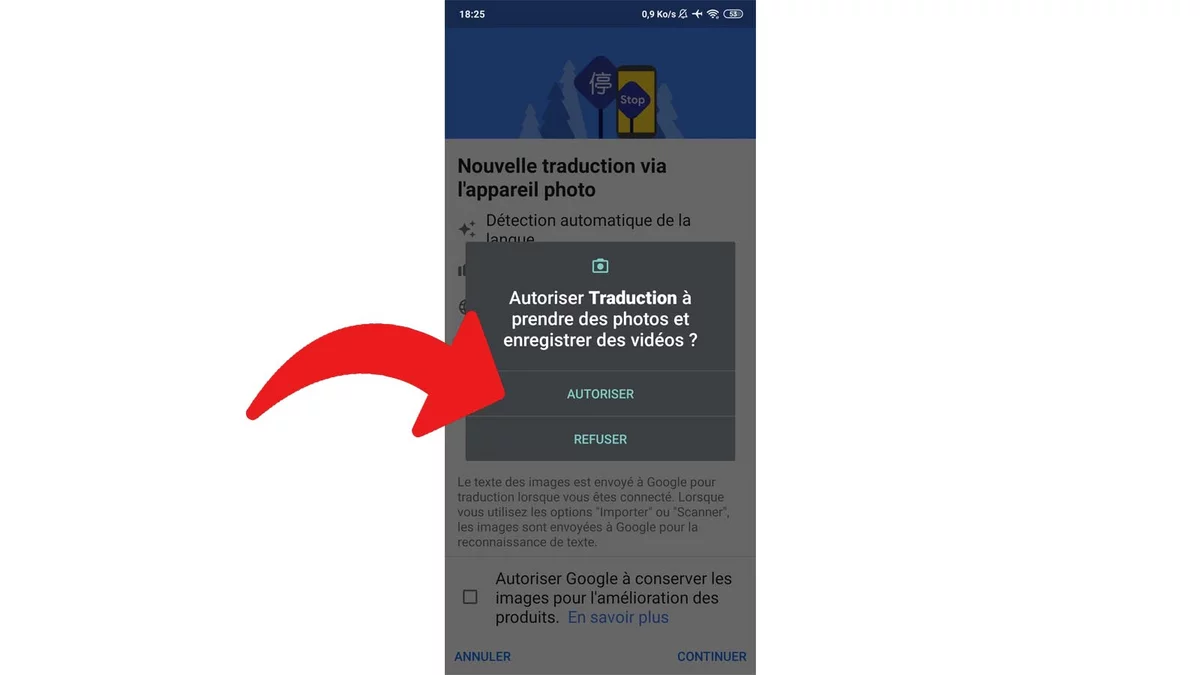
- Bạn đến theo mặc định trên tab “Lập tức“, dịch những gì nó tìm thấy ở phía trước nó trực tiếp. Nhấn”Để quét“để chụp ảnh và dịch văn bản trong đó hoặc trên”Nhập khẩu“để dịch văn bản của hình ảnh trong thư viện của bạn.
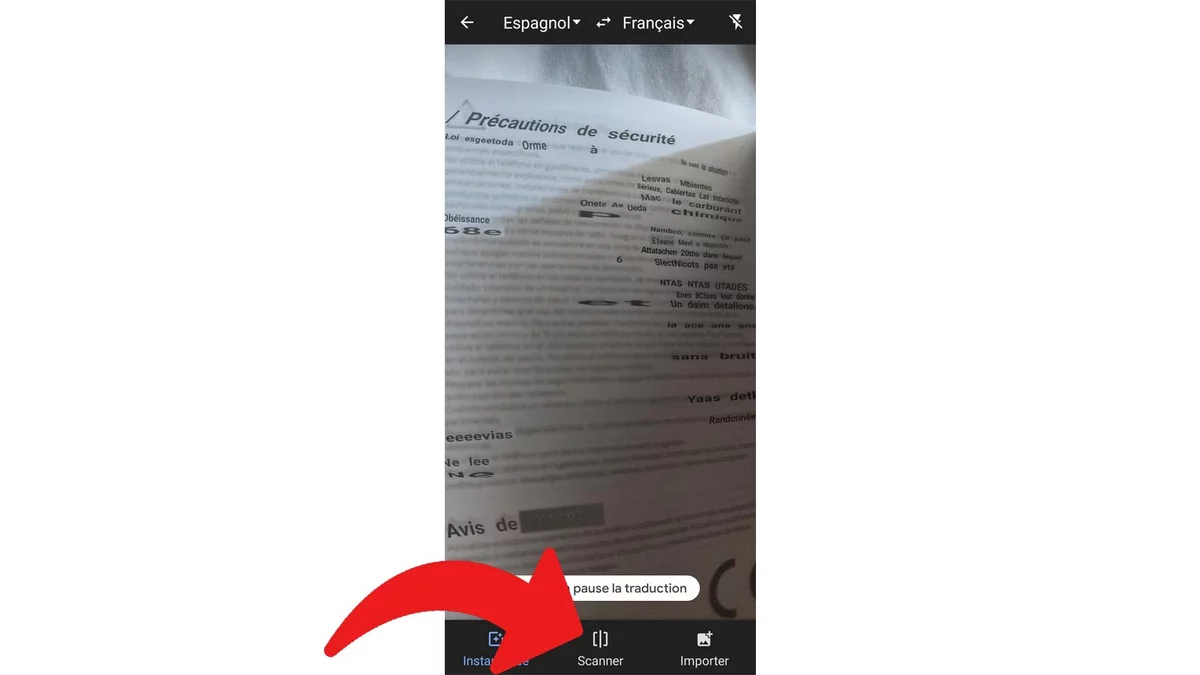
- Nếu bạn chọn quét, hãy nhấn nút chụp ảnh để kích hoạt (nút tương tự như khi chụp ảnh thông thường).
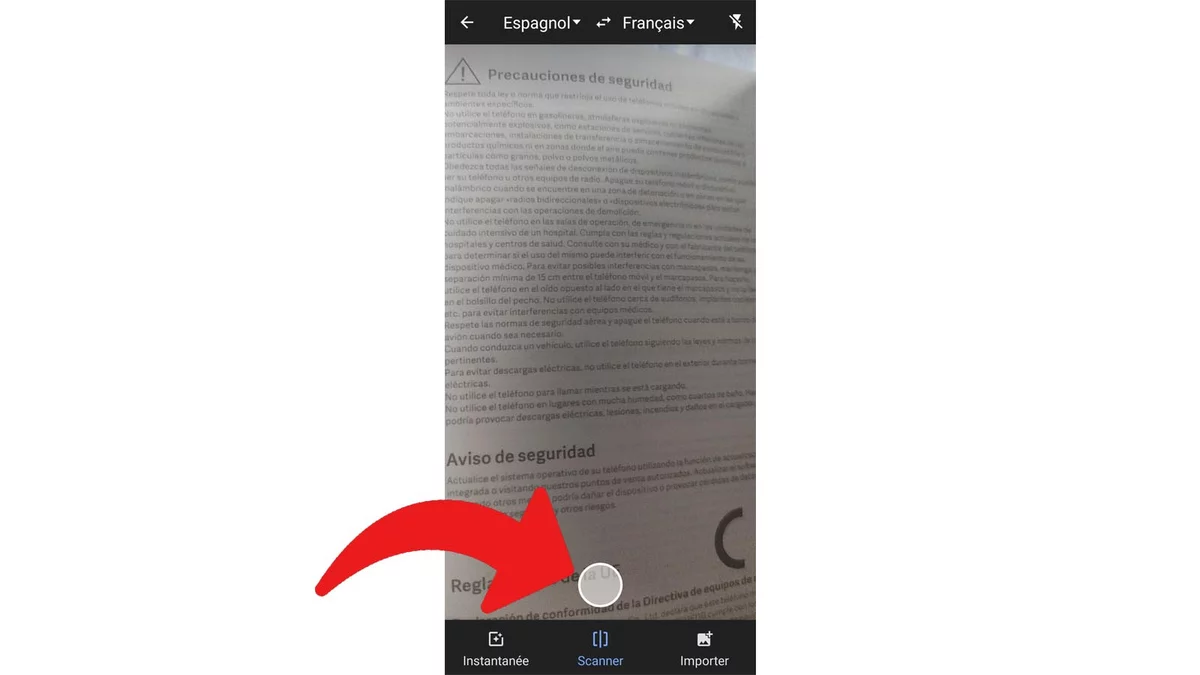
- Chọn “Chọn tất cả“để dịch toàn bộ văn bản hoặc chọn các khu vực cụ thể (được hiển thị bằng hình chữ nhật màu trắng) để dịch bằng cách nhấn vào chúng. Bản dịch sau đó sẽ có sẵn ở đầu màn hình.
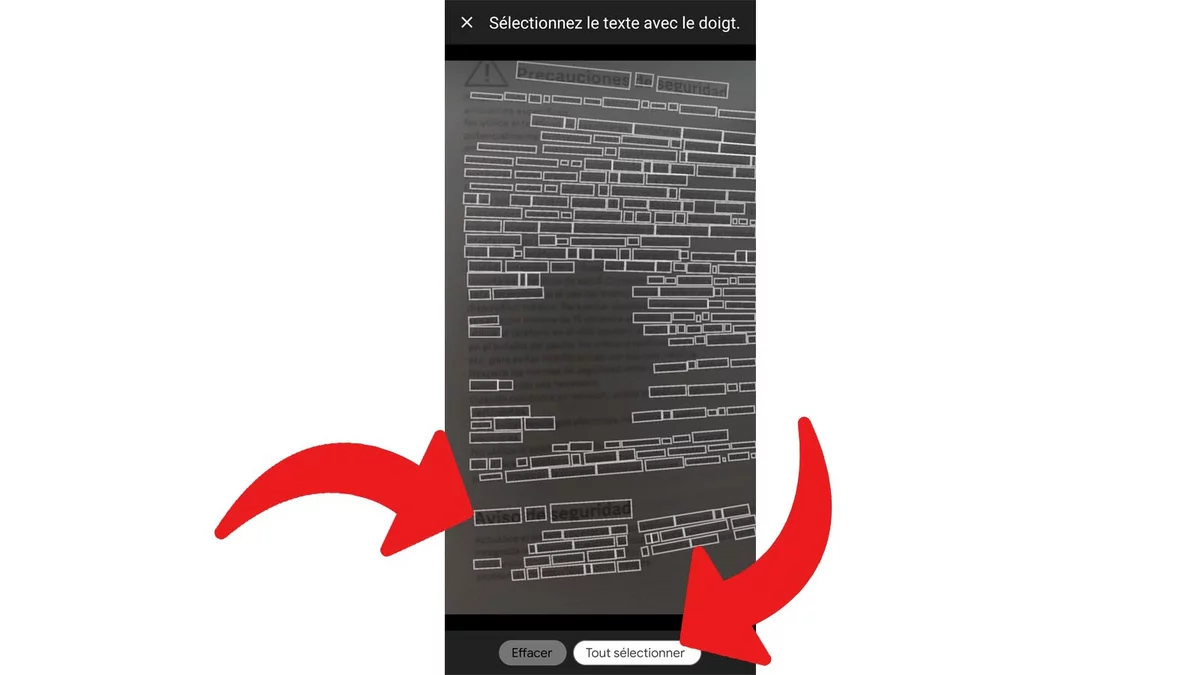
Tùy thuộc vào những gì bạn đã chọn, bây giờ bạn có bản dịch sang ngôn ngữ của bạn cho tất cả hoặc phần đã chọn của văn bản.
Dịch văn bản ngay lập tức với Google Dịch
Một giải pháp khác, bạn có thể nhìn thấy hiển thị trực tiếp trên màn hình mà không cần chụp ảnh bản dịch tức thời của văn bản xuất hiện trên máy ảnh. Phương pháp này nhanh hơn nhưng cũng kém tin cậy hơn, và bạn phải cẩn thận không di chuyển quá nhiều để bản dịch tiếp tục hiển thị.
- Mở ứng dụng Google Dịch trên điện thoại thông minh hoặc máy tính bảng của bạn.
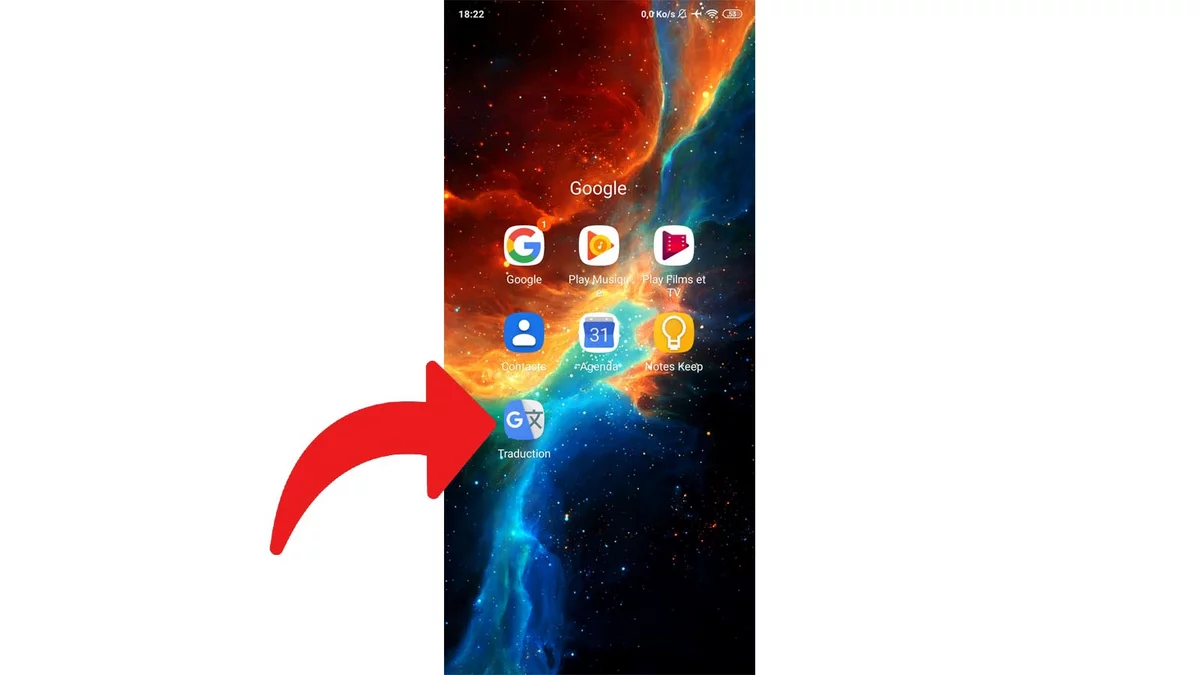
- Chọn ngôn ngữ nguồn và ngôn ngữ đích nếu nó chưa được thực hiện (xem cách thực hiện bên dưới).
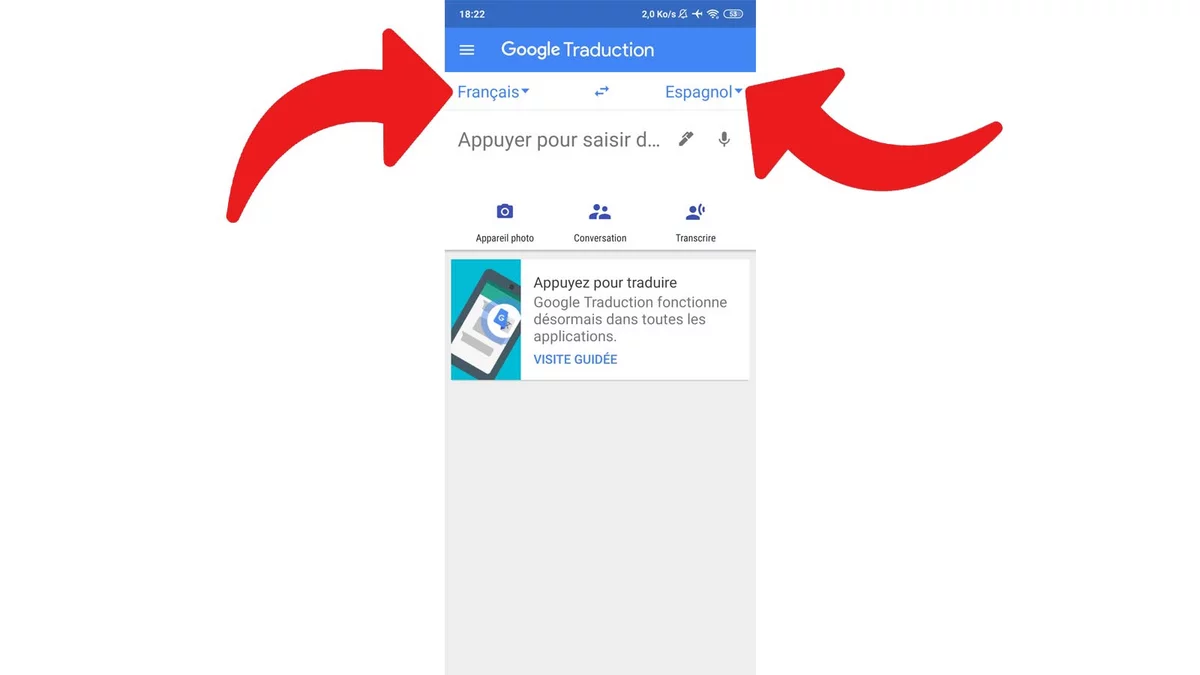
- Ở trên cùng bên trái, chọn ngôn ngữ nguồn mà bạn muốn dịch hoặc để ứng dụng đảm nhận việc nhận dạng ngôn ngữ đó bằng cách chọn “Phát hiện ngôn ngữ“.
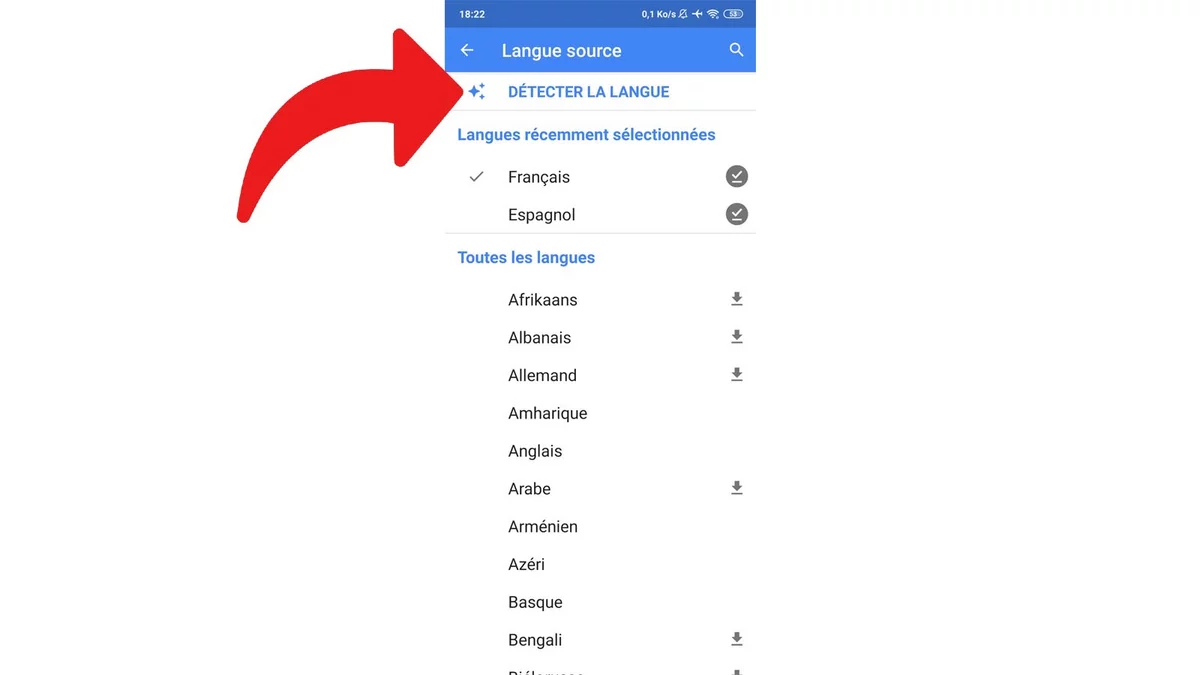
- Ở trên cùng bên phải, hãy chọn “người Pháp“hoặc ngôn ngữ đích mà bạn chọn.
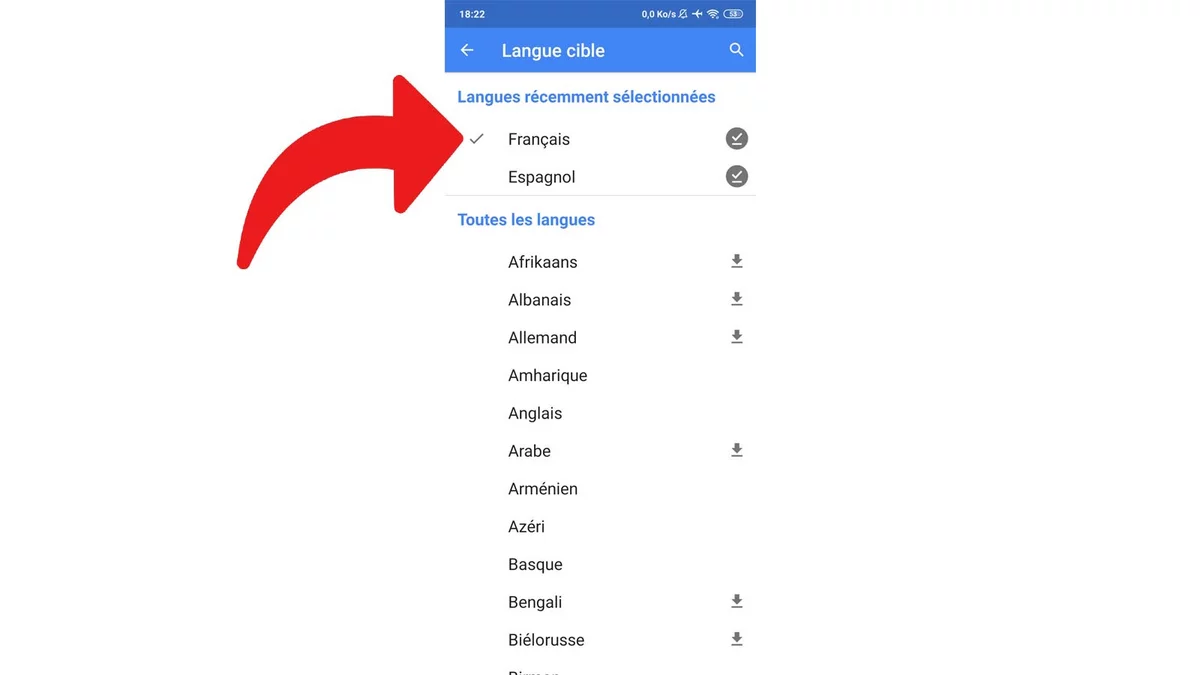
- Nhấn vào “Máy ảnh“.
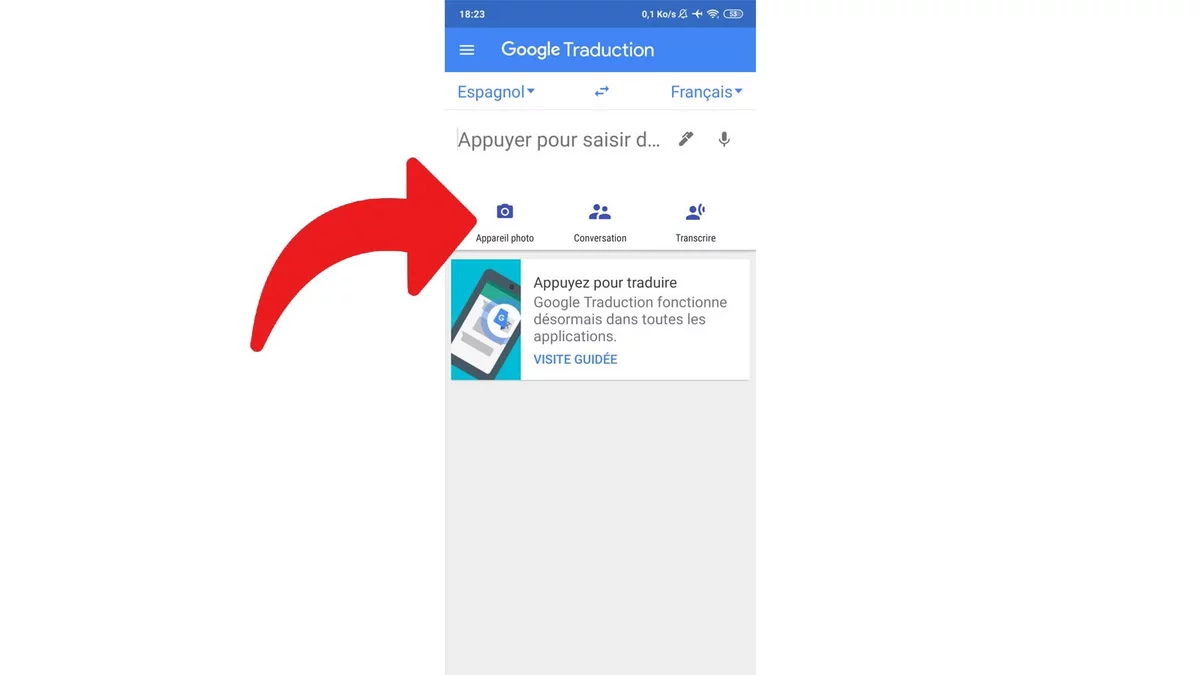
- Nếu đây là lần đầu tiên bạn sử dụng tính năng này, hãy chọn có cho phép Google giữ lại hình ảnh bạn chụp hoặc tải lên hay không (bỏ chọn hộp được bật theo mặc định để chọn không tham gia). Google sử dụng nó để cải thiện dịch vụ của mình. Nhấn vào “Tiếp tục“.
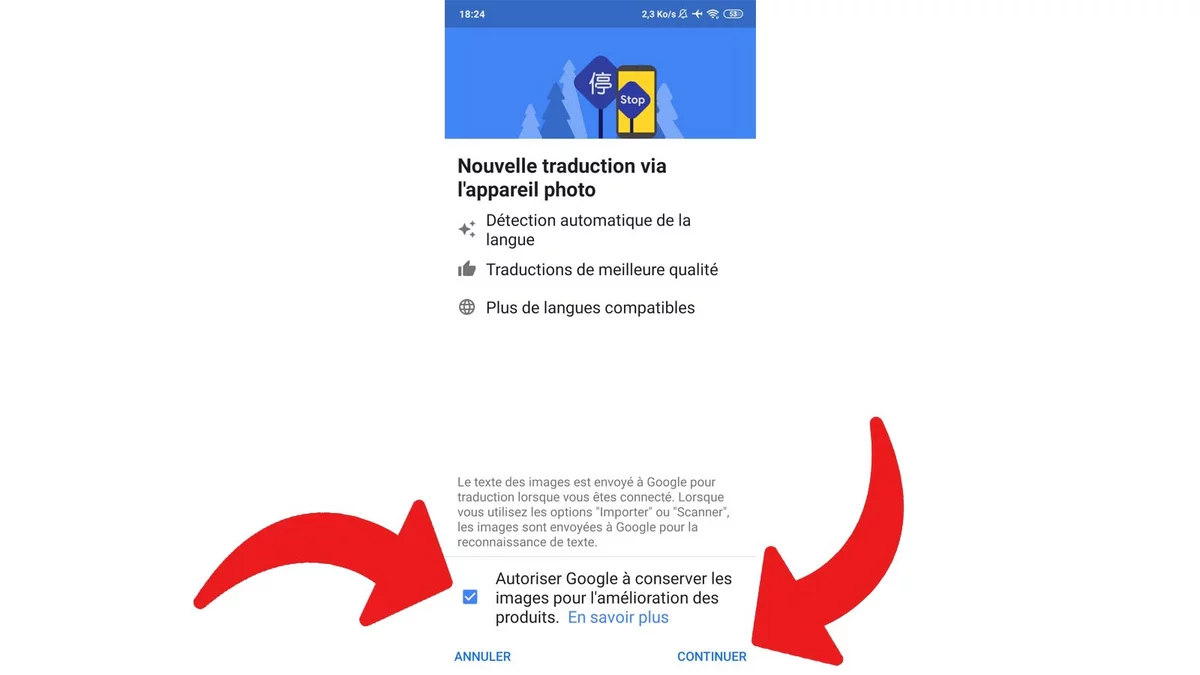
- Nếu đây là lần đầu tiên bạn sử dụng tính năng này, hãy cho phép ứng dụng truy cập vào máy ảnh để chụp ảnh và quay video.
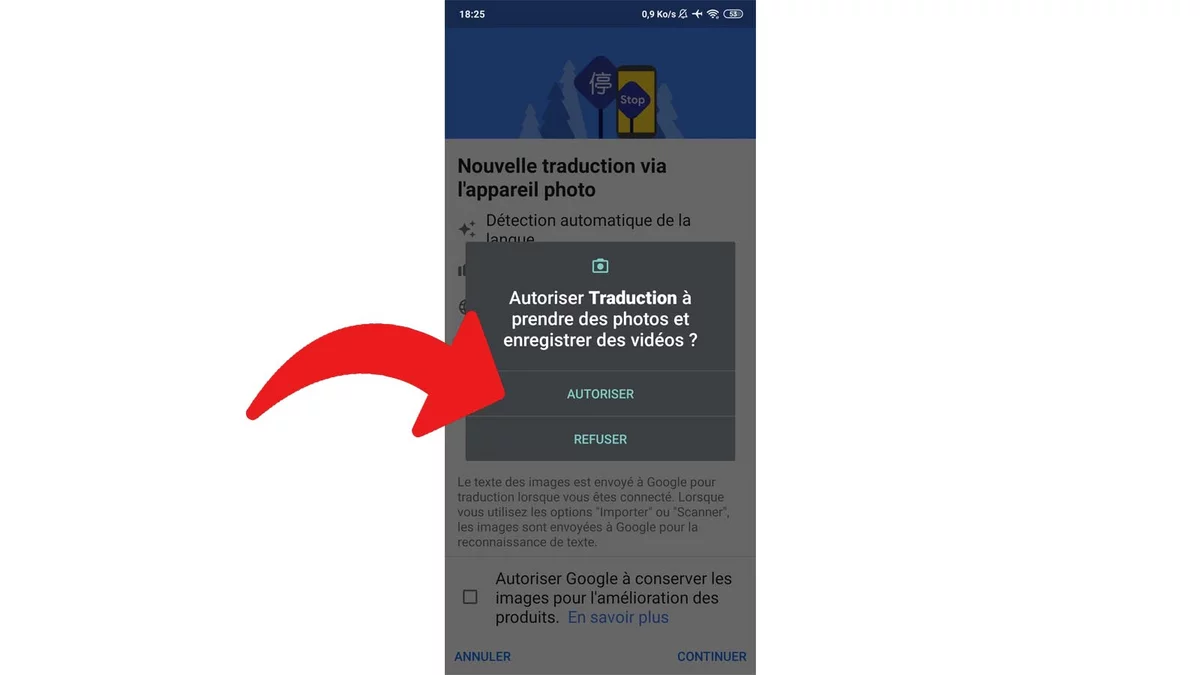
- Về nguyên tắc, bạn đến theo mặc định trên tab “Lập tức“. Nếu không, hãy nhấn”Lập tức“ở dưới cùng bên trái của màn hình. Hướng thiết bị vào văn bản cần dịch và giữ vị trí. Bạn sẽ thấy bản dịch xuất hiện trên màn hình.
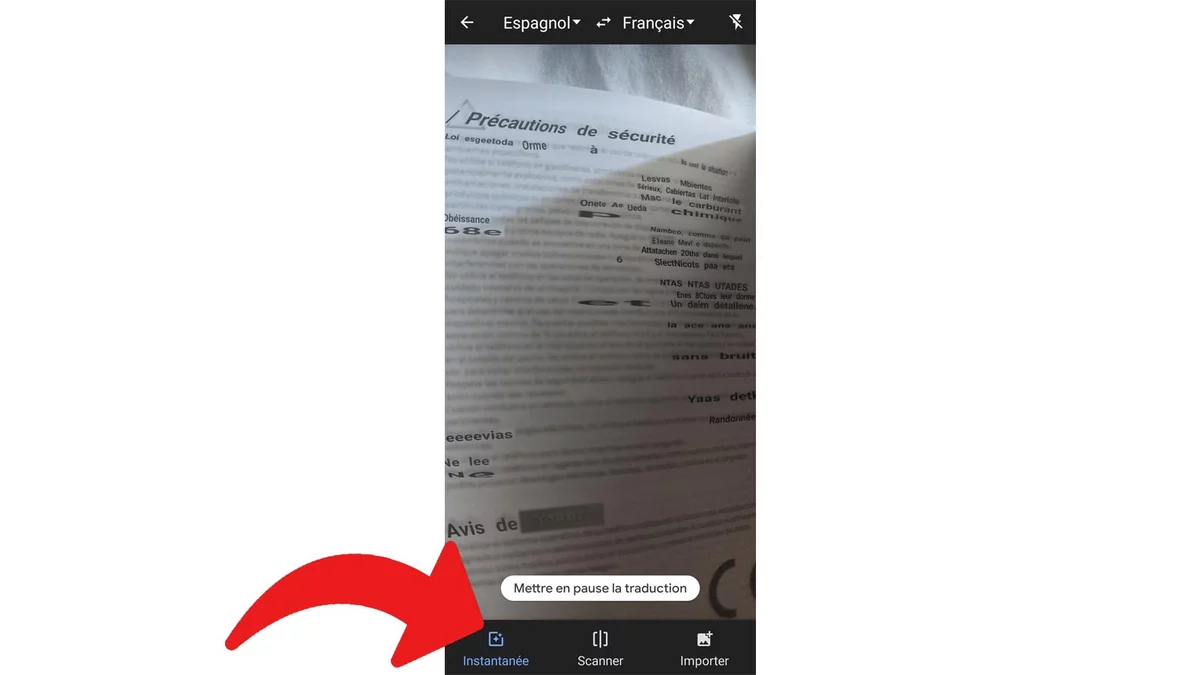
Cách làm này rất thực tế trong một số trường hợp nhất định, chẳng hạn như khi bạn cần đọc nhanh hướng dẫn trên áp phích hoặc bảng điều khiển hoặc hiểu ít nhiều về các món ăn tạo nên thực đơn của nhà hàng nơi bạn đang ở. Điều này cung cấp cho bạn một ý tưởng tốt về những gì được viết, nhưng chất lượng của bản dịch tất nhiên là thay đổi và thường gần đúng.